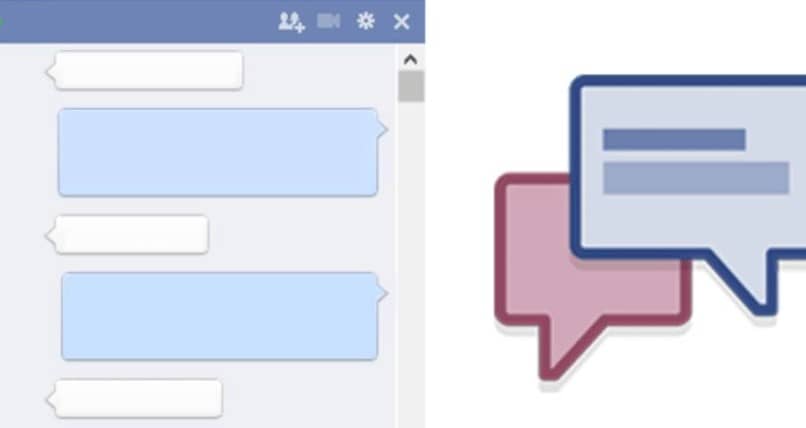
W Wielkiej Brytanii 20 procent wniosków rozwodowych zawiera słowo „Facebook”. Możesz myśleć, że jesteś sprytny, gdy używasz strony do czatowania ze swoim byłym, ale problem polega na tym, że Facebook zapisuje to wszystko i mówi wszystko. Jedyne, czego ktoś potrzebuje, to twoje dane logowania i mają dostęp do wszystkiego, co powiedziałeś na Facebooku, publicznym lub prywatnym.
Z drugiej strony wiele osób ma na swoich kontach lata swojego życia zapisane w rozmowach i zdjęciach i w związku z tym potrzeba aktywuj prywatność w tej sieci równie ważne, jak w innych sieciach społecznościowych.
Jak usunąć historię i Wiadomości z Facebooka prowadzić tajne rozmowy
- Po prostu Zaloguj sie na swoim koncie i przejdź do ikony Wiadomości.
- Tutaj przechowywane są zwykłe wiadomości i wiadomości czatu.
- Po prostu wybierz wąteklub chcesz edytować i najechać kursorem na ikonę koła zębatego oznaczoną Działania.
- Kliknij go, a pojawi się rozwijane menu.
- Jeśli chcesz ukryć wiadomość lub wątek na swojej stronie, ale nie pozbyć się jej całkowicie, po prostu go zapisz.
- Archiwum usuwa elementy z Twoich wiadomości, ale nadal można uzyskać do nich dostęp w dowolnym momencie.
- Jeśli chcesz, żeby ta wiadomość zniknęła na zawsze.
- Możesz usunąć całą rozmowę (wszystkie wiadomości w wątku) lub tylko konkretna wiadomość.
- Zostaniesz poinformowany, że każde usunięcie będzie trwałe.
- W aplikacji mobilnej Facebook proces przebiega mniej więcej tak samo.
- Jeśli masz najnowszą wersję, pojawią się Twoje wiadomości i czaty forma Szefowie czatu.
- Jeśli klikniesz na Głowę Czatu.
- Zabierze Cię do standardowe wyświetlanie wiadomości, ale nie możesz usunąć wiadomości z rozmowy w Head Chat.
- Obok nagłówków czatu znajduje się standardowa ikona wiadomości (kwadratowe okno dialogowe z małą błyskawicą w środku).
- Kliknij tę ikonę, aby zobaczyć listę wszystkich swoich rozmów i czatów.
- Wszystko, co musisz zrobić, to wybrać wiadomość lub wątek i przesunąć palcem w dowolną stronę.
- Będziesz mieć możliwość Archiwizuj lub usuń Rozmowa.
- Jeśli korzystasz z aplikacji Facebook Messenger, proces jest prawie identyczny.
- Różnice znalezione w aplikacji Messenger.
- Musisz przesunąć palcem w prawo, aby pojawiły się opcje Archiwizuj i Usuń.
- Przesunięcie w lewo ujawnia listę czatów i ustawienia.
Kroki do masowego odzyskiwania wiadomości na Facebooku
Czy możesz odzyskać usuniętą wiadomość lub rozmowę z? twoja skrzynka odbiorcza czy historia czatu? Prosta odpowiedź brzmi nie, Facebook wyjaśnia to całkiem jasno.
Po tak dużym odrzuceniu przez użytkowników, którzy obawiają się, że ich informacje będą dostępne na zawsze, Facebook wdrożył nowe ustawienia ułatwiające usunięcie jego treści na zawsze. Możliwe tylko wtedy, gdy wcześniej utworzono kopię zapasową.
Sprawdź swoje pliki
Zanim zrobisz cokolwiek innego, przejrzyj zarchiwizowane wiadomości i upewnij się, że rozmowa, której szukasz, może nie być dostępna.
- Możesz pomyśleć, że kliknięcie „X” obok wiadomości spowoduje jej usunięcie, ale tak się nie dzieje. Po prostu usuwa ją ze skrzynki odbiorczej i wysyła do archiwum.
- Więc jeśli nie jesteś absolutnie pewien, że klikniesz usuń, najpierw sprawdź, czy jest ukryty.
- Zarchiwizowane wiadomości możesz znaleźć, wpisując imię i nazwisko innego uczestnika lub kilka słów kluczowych z rozmowy w polu wyszukiwania.
- Aby zobaczyć całe archiwum, w sekcji Wiadomości, kliknij Więcej, następnie wybierz Zarchiwizowane z menu rozwijanego,
Prośba znajomego. - Jeśli udało Ci się usunąć ważną wiadomość lub wątek ze swojego konta, inne osoby biorące udział w rozmowie nadal będą miały do niej dostęp.
- Chociaż nie mogą wysłać Ci wątku za pośrednictwem Facebooka, mogą skopiuj i wklej rozmowę w dokumencie Word lub zrób kilka zrzutów ekranu i wyślij je w ten sposób.
Zapisz swoją historię
Aby uniknąć utraty wiadomości w przyszłości, możesz skorzystać z kilku rozszerzeń przechowywać historię poza witryną. Dla użytkowników Firefoksa dostępna jest wtyczka o nazwie FB Chat History Manager.
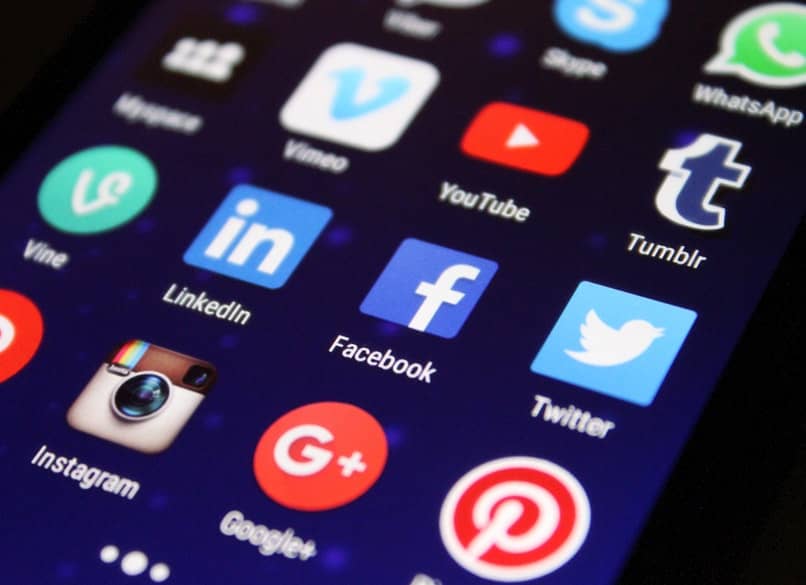
Pozwala zapisywać i eksportować historię czatów, dzięki czemu nigdy nie musisz się martwić, że stracisz ją na Facebooku.
W przeglądarce Chrome istnieje rozszerzenie o nazwie Archiwum czatu na Facebooku, ale nie jest już obsługiwany i różne recenzje mówią, że już nie działa. Możemy jednak zajrzeć do usługi pomocy sieci społecznościowej i wziąć pod uwagę kilka sugestii, aby poprawnie zapisać naszą historię wiadomości.

